こんにちは、ikuzo(いくぞう)です。
無料なのにイラストや写真の背景をかんたんに透過(透明に)させられるアプリがあります。
そのアプリとは「PhotoScape X」です。
今回は、PhotoScape Xで画像の一部を透過させる方法を紹介します。
PhotoScape Xのインストール方法や基本的な使い方はこちら↓

背景を透過させる方法は他にもあるので、興味のある方はこちらの記事も併せてお読み下さい。
PhotoScape Xでイラストを透過させる方法
それでは早速「イラストAC」でダウンロードした、こちらの効果音の画像を透過させてみましょう。
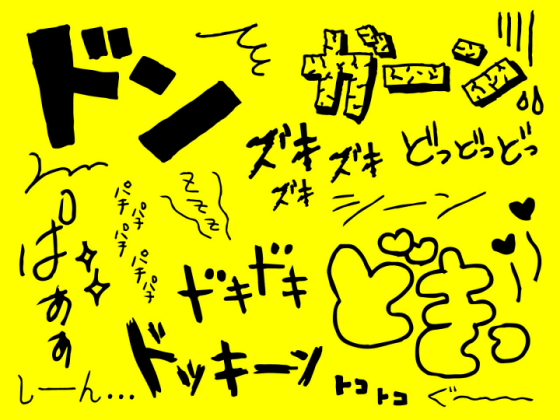
この中の「ガーン」を使います。
使用する部分を切り抜く
まずは、PhotoScape Xで「ガーン」の部分を切り抜きます。
「写真編集」を選択して画像を画面にドロップしたら「切り抜き」を押します。
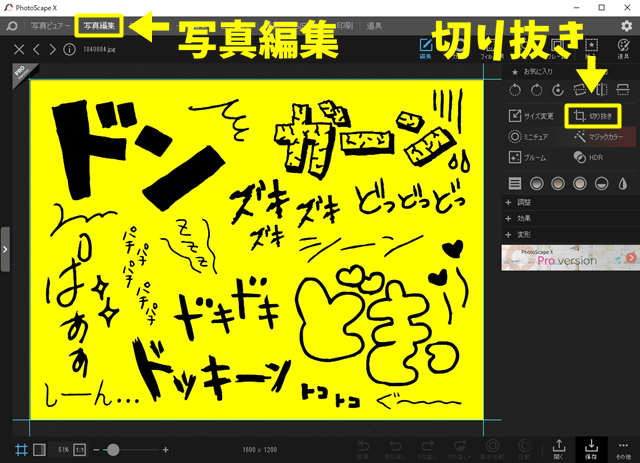
「ガーン」の部分を大まかにドラッグして、右下にある「✓切り抜き」を押します。
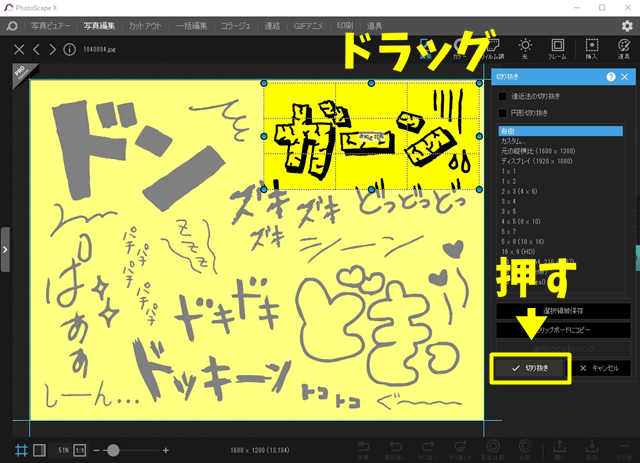
こちらをいったん保存します。
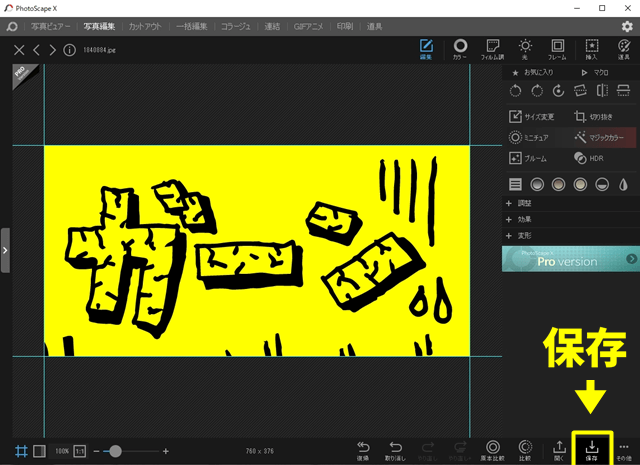
切り抜いた画像の背景を透過させる
次に「カットアウト」を選択して、いま保存した「ガーン」を画面へドロップ、
背景を一気に透過させるには、画面右上にある「マジック消しゴム」を使います。
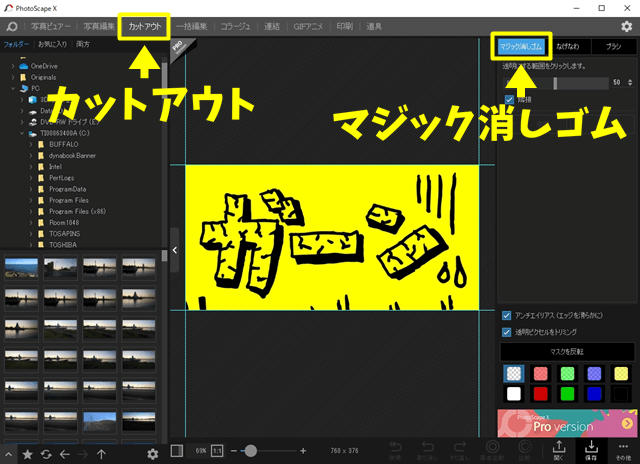
黄色の背景部分に「十字カーソル」を当ててクリックすると
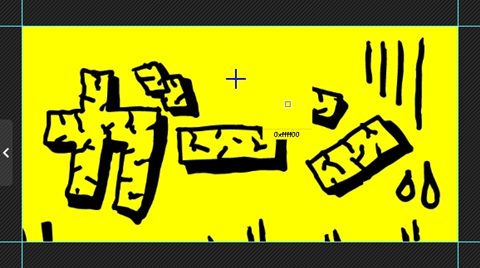
「ガーン」の背景が透過しました!
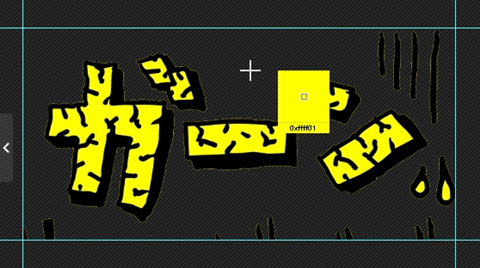
同じように余分な部分も透過させます。
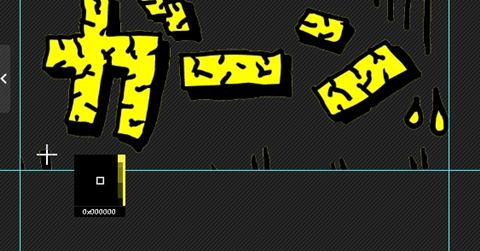
細かい部分は「ブラシ」を使って「ぬりぬり」した方が簡単です。
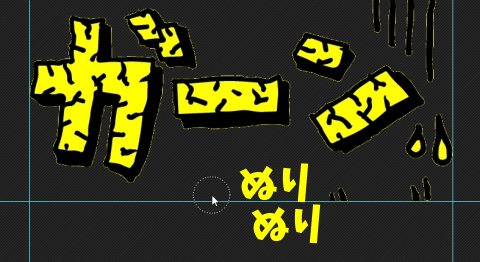
こんな感じで不要なものはすべて消しました。とりあえず文字の中の黄色は残してあります。

これをまた保存しましょう。
透過させた画像を写真に重ねてみる
では、背景を透過させた「ガーン」を写真に重ねてみましょう。
使用するのは「Pixabay」でみつけた、こちらのおさるさんの写真です。

PhotoScape Xの「写真編集」を選択して、おさるさんの写真を画面へドロップします。
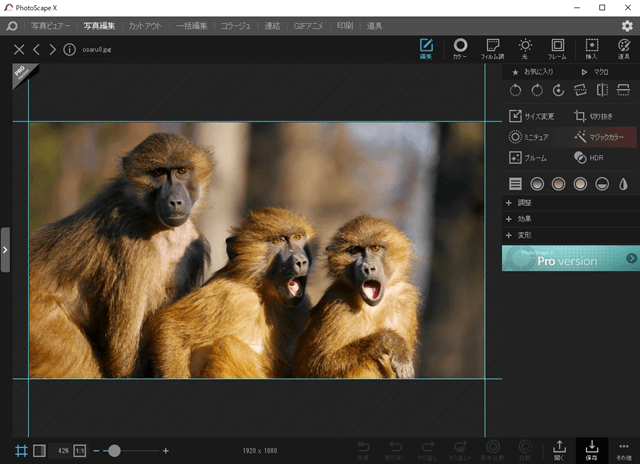
右上の「挿入」を押してから「ガーン」の画像を写真の上へドロップして、位置と大きさを調整します。
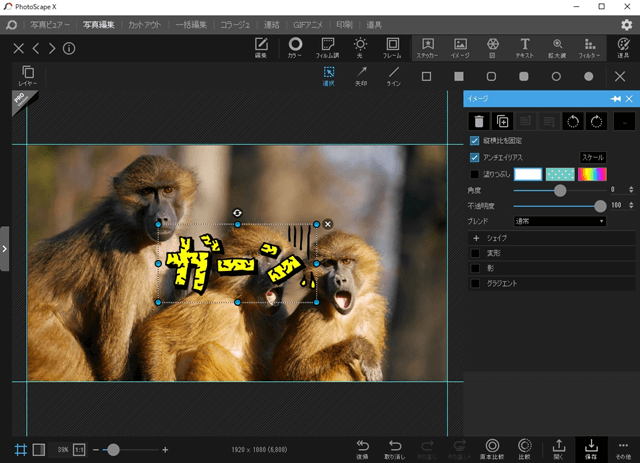
出来上がりは、こんな感じですね。

文字の中も透過させた「ガーン」を合成すると、こんな感じに。

さらに「ガーン」の色を変えることも可能です。
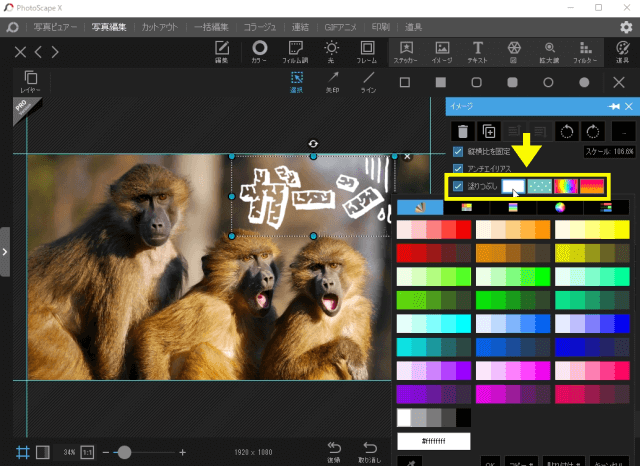

最後に
というわけで今回は無料アプリ「PhotoScape X」を使って画像を透過させる方法を紹介しました。
背景を透過させる方法は他にもあるので、興味のある方はこちらの記事も読んでみて下さい。
本日は最後まで読んでいただき、ありがとうございました(^_^)






コメント